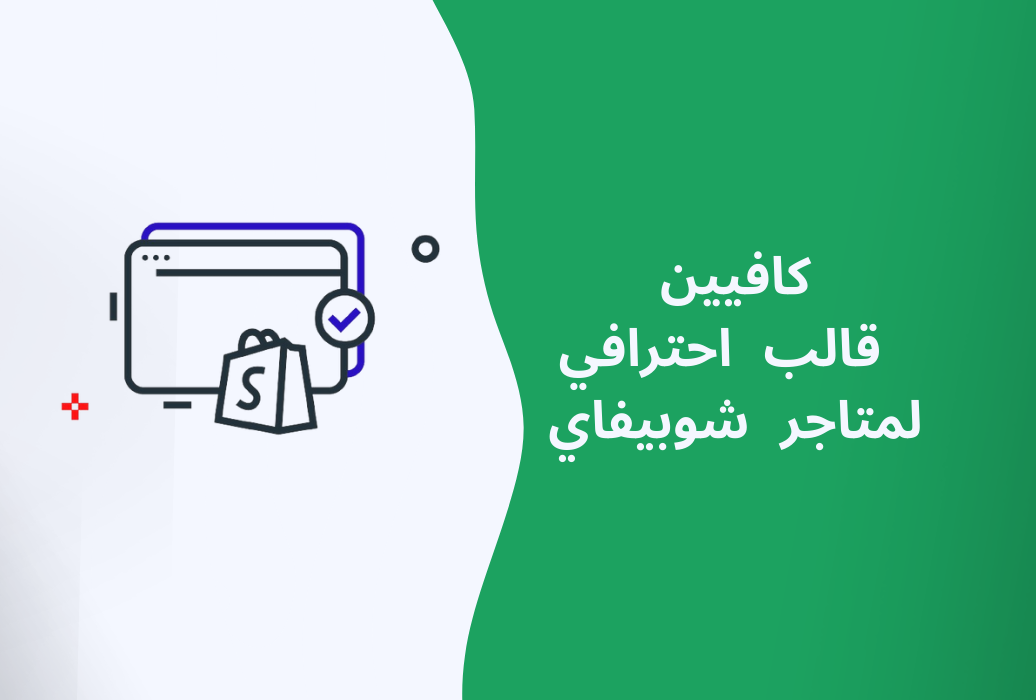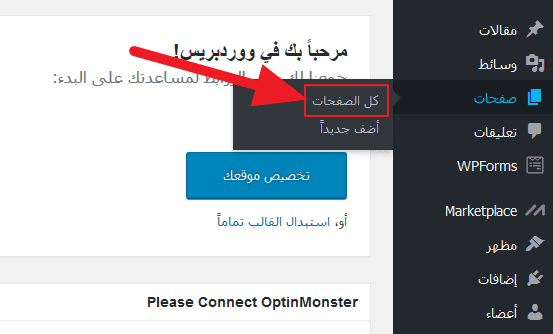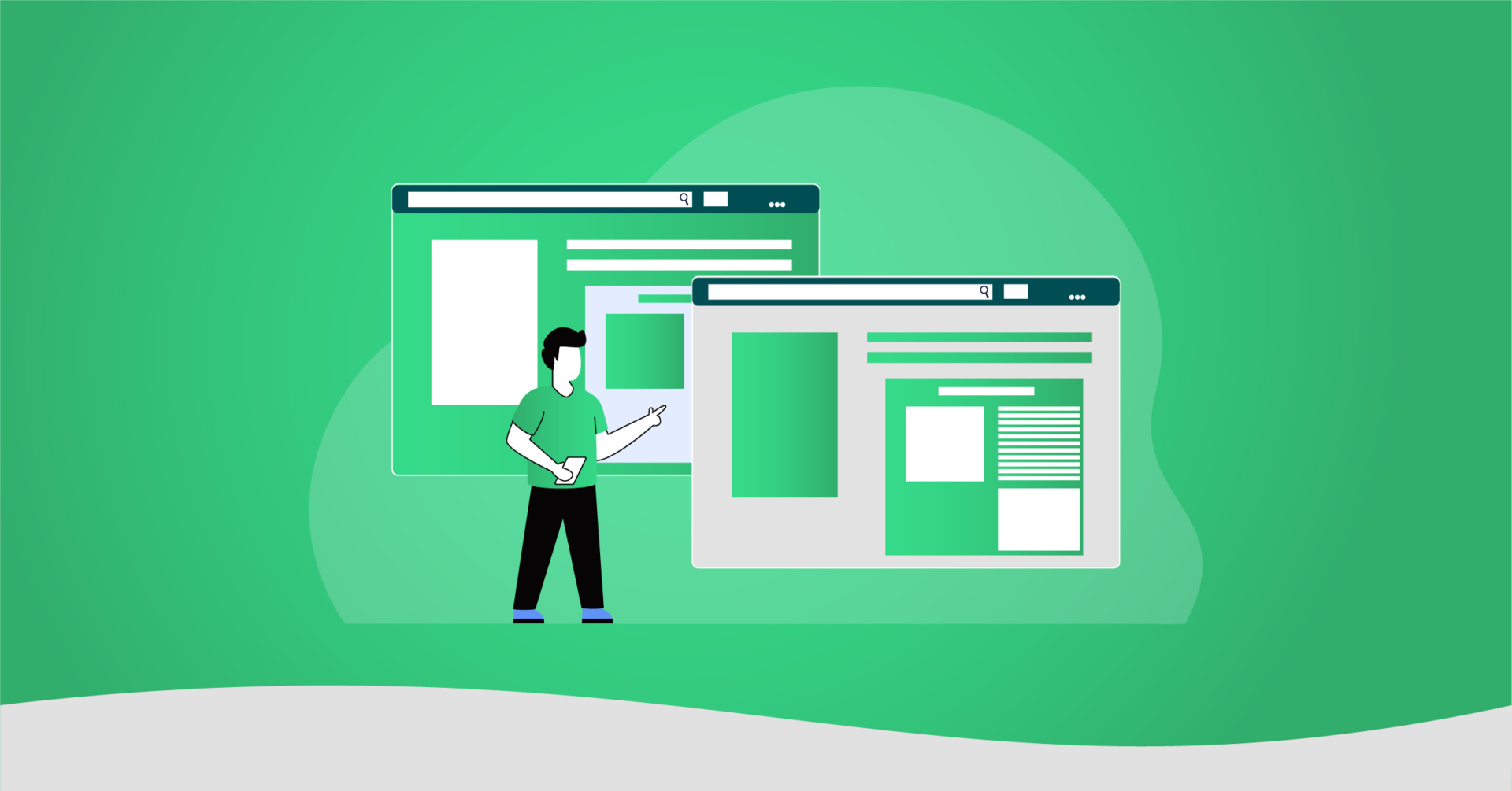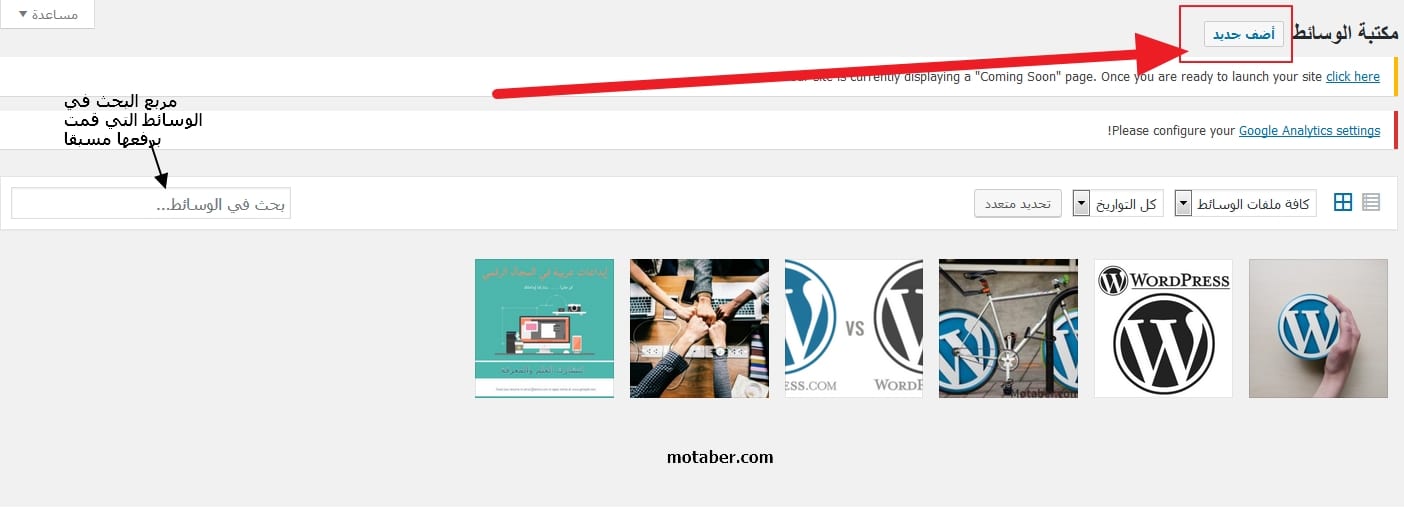على مر السنين، لم تطرأ الكثير من التغييرات على المحرر الكلاسيكي في الووردبريس ، وبالنسبة للجزء الأكبر ، فقد بقي على حاله تقريباً.
في حين أن هذا ليس أمراً سيئاً ، فيما يعتقد الكثيرون أنه قد حان الوقت للتغيير. توفر الأنظمة الأساسية الأخرى مثل Medium أو Ghost تجربة فريدة ومُنعشة للكُتاب.
فلماذا لا يكون الووردبريس مثلها أو أفضل؟ .
حسنًا ، كان العديد من المساهمين والمتطوعين يعملون على المحرر جوتنبرج Gutenberg الجديد خلف الكواليس لمدة تزيد عن 6 أشهر.
هل تعلم هدفهم؟، كان هدفهم هو جعل مهمة تحرير المحتوى ممتع وغني بالأدوات .
اليوم سنغوص في المحرر الجديد جوتنبرج ونكتش أطرافه.
فهرس
ما هو المحرر جوتنبرج ؟
جوتنبرج هو اسم لمحرر ووردبريس ظهر أول مرة 2018 . تمت تسميته بهذا الإسم ،نسبة الى يوهان جوتنبرج ، الذي اخترع مطبعة من نوع متحرك منذ أكثر من 500 سنة.
يتطلب المحرر المرئي الكلاسيكي منا الكثير من الجهد لاستخدام الرموز القصيرة و HTML مخصص لجعل بعض الأمور تعمل بشكل مميز. فًمُطوروا جوتنبرج ، كان هدفهم هو تسهيل ذلك ، خاصة لأولئك الذين بدأوا للتو باستخدام الووردبريس .
لقد تم تصميم جوتنبرج لتكون مكوناته على شكل كتل صغيرة وأمل أكثر في إضافة خيارات تخطيط أكثر تقدما وتميزاً . يمكنك تجربة جوتنرج على موقع الووردبريس مباشرة.
سنحرص على إبقاء هذه المقالة محدثة كلما تَم إدراج تحسينات وتغييرات على جوتنبرج. يبدو أنه قبل أن يتم دمجه بشكل رسمي في نواة ووردبريس ،كان يأمل Matt Mullenweg (المؤسس) في الحصول على 100000 تثبيت مفعل. وهو أمر منطقي تمامًا ، حيث سيعمل ذلك على حل الكثير من الأخطاء والمشكلات والسماح لهم بمعالجة الأخطاء وتحديث الأفكار الجديدة وطلبات إضافة ميزات أخرى.
رغم أن جوتنبرج Gutenberg لم يعد في مرحلة الاختبار ، يحاول الفريق الذي يعمل عليه تشجيع الأشخاص لتجربته والمدونين وترك التعليقات وردود الفعل في منتدى دعم الووردبريس أو فتح مشكلة على GitHub. أو يمكنك الانضمام إلى المناقشات التي تجري في core_editor# على wordpress core slack .
لقد تم إضافة جوتنبرج الى الووردبريس في الإصدار WordPress 5.0 على انه هو المحرر الإفتراضي للووردبريس، والأن الووردبريس ينتقل الى الإصدار WordPress 5.8.2 وجوتنبرج لا زال شامخا.
كيفية تثبيت جوتنبرج
المحرر جوتنبرج لا يحتاج الى التثبيت ، فقد أصبح منذ الإصدار WordPress 5.0 هو المحرر الإفتراصي للووردبريس .
في حالة إن كنت تستخد إصدار أدنى من WordPress 5.0 ، فيمكنك تثبيت أحدث إصدار من Gutenberg من مستودع الإضافات من موقع الووردبريس أو من خلال البحث عنه داخل لوحة تحكم ووردبريس ووردبريي الخاصة بك ضمن الإضافات “إضافة جديد”.
بافتراض أنك أجريت تحديثًا لموقعك الى WordPress 5.1 ،أو أنك قمت يتثبيت إضافة جوتنبرج ، فيجب أن يستخدم موقعك محرر Gutenberg الجديد الأن .
كل ما تبقى هو معرفة كيفية تعلم وتجربة نظام كتل جوتنبرج الجديدة!
سنشرح الميزات الرئيسية للمحرر من خلال إرشادك إلى ما يشبه إنشاء مقالة أساسية في الووردبريس ، ولكن يمكنك استخدام نفس المنهج بغض النظر عن نوع المحتوى الذي تنشئه مع جوتنبرج Gutenberg.
إضافة كتلة إلى تدوينة في مقال أو صفحة
كتلة الترويسة / العنوان
بعد إنشاء مقال جديد ستظهر لك واجهة المحرر جوتنبرج ، أول ما ستفعله هو أن تمنح مقالك عنوانًا ، باستخدام الحقل المخصص في أعلى المحرر :
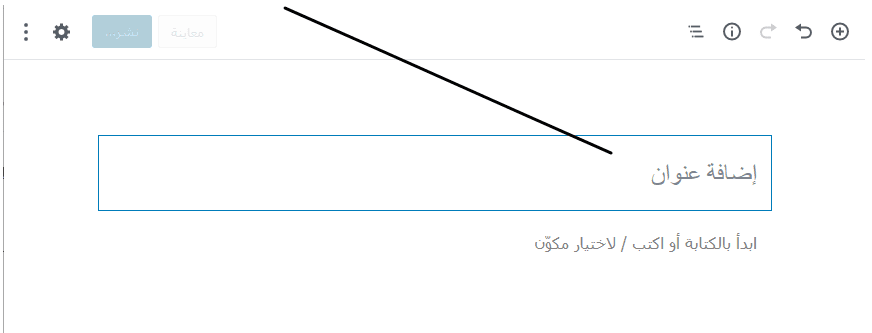
يعمل هذا الحقل ، بنفس الطريقة تمامًا كما كان في المحرر الكلاسيكي. بعد ذلك ، تبدأ الأمور في التغير.
كيفيةإضافة كتلة إلى مقال
إذا قمت بتمرير مؤشر الماوس فوق المنطقة أسفل عنوان المثالة مباشرةً ، فسترى بعض الرموز :
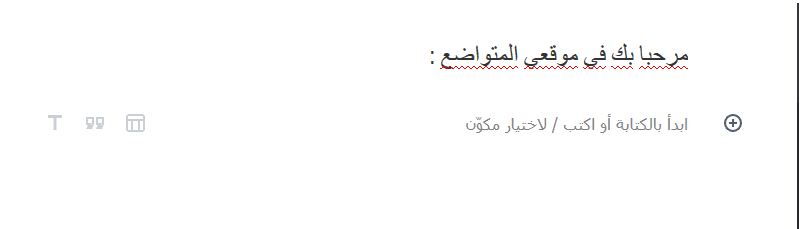
يتيح لك رمز + Plus تحديد كتل جوتنبرج Gutenberg وإضافتها إلى التدوينة. على اليسار ، هناك أيضًا خيارات لإضافة الكتل الأكثر استخدامًا بشكل سريع ، مثل خيارات الصورة والعنوان والجدول كما تلاحظ.
في الوقت الحالي ، انقر على رمز علامة الجمع + ، سواء التي في جانب الكتلة او التي في أعلى يمين المحرر ، وستظهر قائمة جديدة:
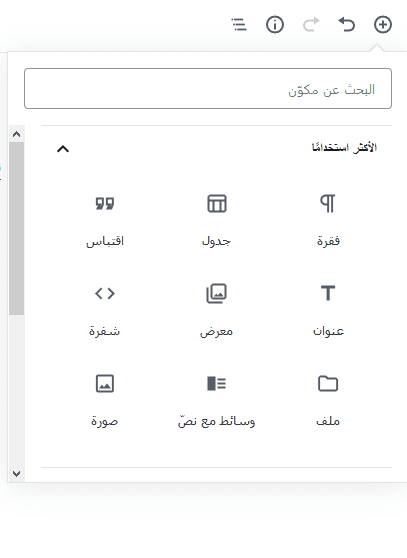
عند الضغط على رمز الجمع ، ستظهر لك قائمة جميع كتل جوتنبج Gutenberg التي يتضمنها المحرر حاليًا. هناك قسم في الأعلى يتضمن خيارات “الأكثر استخدامًا” الخاصة بك ، وعددًا من التصنيفات المنظمة أسفلها ، وحتى شريط البحث لمساعدتك في العثور على ما تحتاجه بسرعة.
لإضافة كتلة إلى مقالك ، عليك فقط البحث عنها والنقر عليها ، يمكنك أن التنقل حولها واستكشافها واحدة تلو الأخرى. لنبدأ بالبسيط منها ، مع كتلة الفقرة. قم بالضغط على رمز الفقرة لوضع كتلة الفقرة في مقالك ، ثم انتقل إلى الخطوة التالية (يمكنك أيضًا إنشاء كتلة الفقرة بمجرد الكتابة في المحرر المحرر والضغط على زر الإدخال في كل مرة تريد فقرة جديدة).
كيفية تخصيص كتلة معينة
عندما تضيف كتلة فقرة ، فإنها لا تبدو كبيرة على الفور. ومع ذلك ، بمجرد البدء في الكتابة في الحقل ، ستظهر خيارات جديدة:
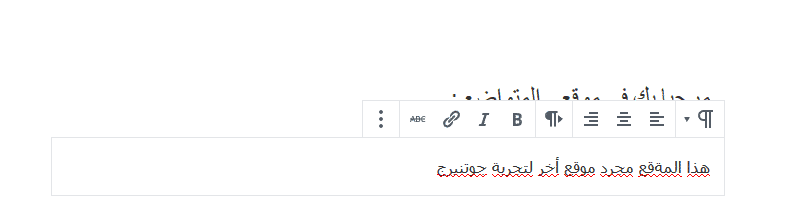
سترى بعض إعدادات التنسيق الأساسية ، مثل المحاذاة والخط الغامق والخط المائل. بالإضافة إلى ذلك ، تحقق من الشريط الجانبي الأيمن لشاشة محرر للمزيد من خياؤات التخصيص :
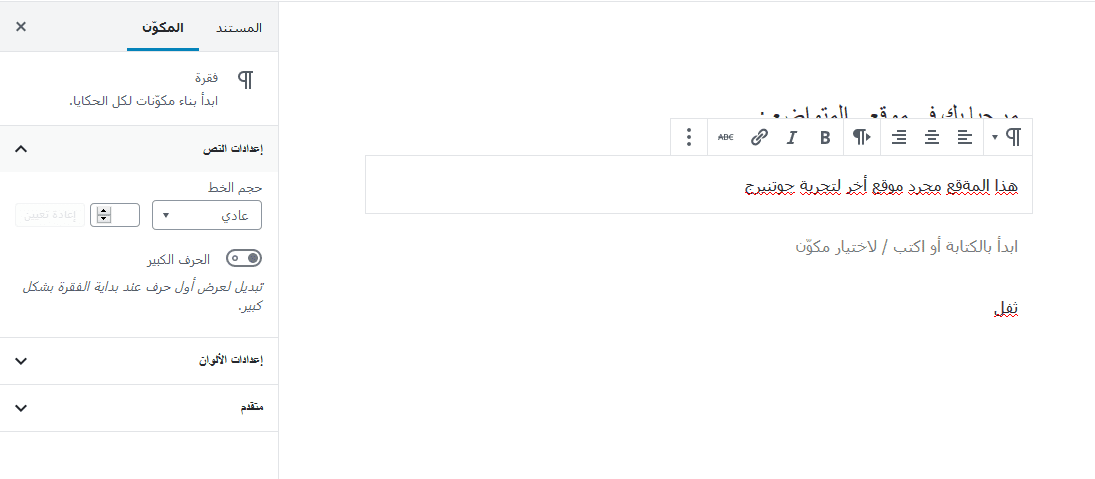
هناك ، ستجد المزيد من الخيارات المتاحة للكتلة. في هذه الحالة ، يمكنك تغيير حجم الخط واللون والنص ، وحتى تضمين بعض CSS مخصص (في قائمة خيارات متقدمة). أي تغييرات تقوم بها ، سواء هنا أو في الكتلة نفسها ، ستكون مرئية على الفور.
كل كتلة من كتل جوتنبرج Gutenberg تأتي مع العديد من خيارات التخصيص فريدة وخاصة بها.
جوتنبرج : كتلة الصورة
على سبيل المثال ، إذا قمت بالضغط على زر الإدخال Enter ، فستضيف كتلة جديدة أسفل كتلة الفقرة. ومع ذلك ، يمكنك في إضافة كتلة صورة باستخدام علامة + Plus نفسها :
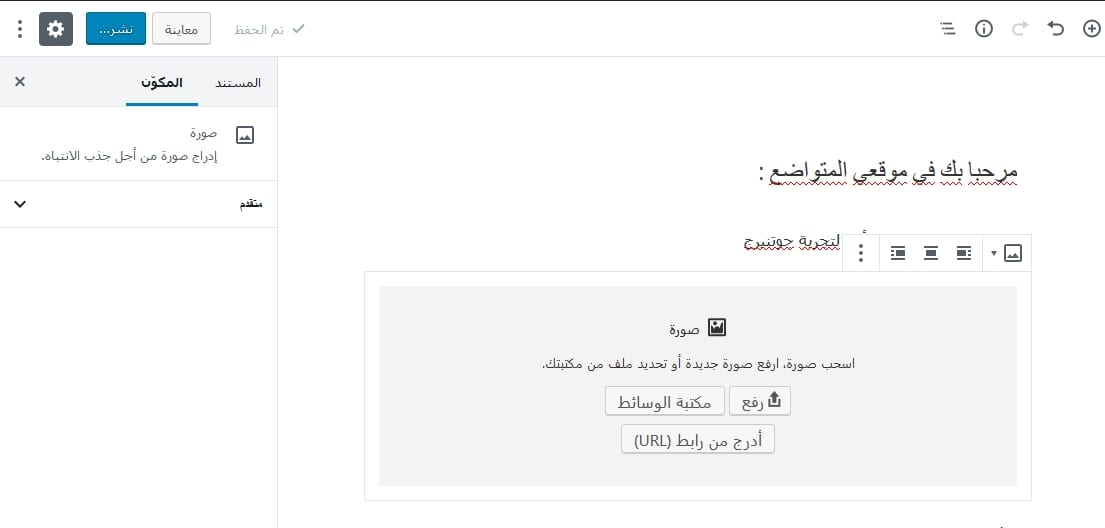
كما ترى ، يمكنك تحميل صورة أو إضافة واحدة من مكتبة الوسائط لديك. ويمكنك تحرير الصورة وتغيير محاذاتها وإضافة CSS في الشريط الجانبي.
تلميح :
كبديل لتوجيه علامة زائد ، يمكنك كتابة “/” في كتلة فارغة متبوعة باسم الكتلة التي تريد إدراجها. بمجرد معرفة الكتل المتاحة ، هذه طريقة أسرع بكثير لإضافة كتل جديدة ، جربها الأن وتذوق من بعض ما أتى به جوتنبرج.
إضافة زر
ليس هناك شك في أنك ستستخدم الكثير من كتل الصور والفقرات. ومع ذلك ، جوتنبرج لديه المزيد ليقدمه. هناك أيضًا عدد من كتل جوتنبرج Gutenberg التي تقدم خيارات جديدة غير متوفرة في المحرر الكلاسيكي.
على سبيل المثال ، يمكنك إضافة كتلة “زر” إلى مقالك والذي كان متعباً جدا إضافته في المحرر الكلاسيكي :
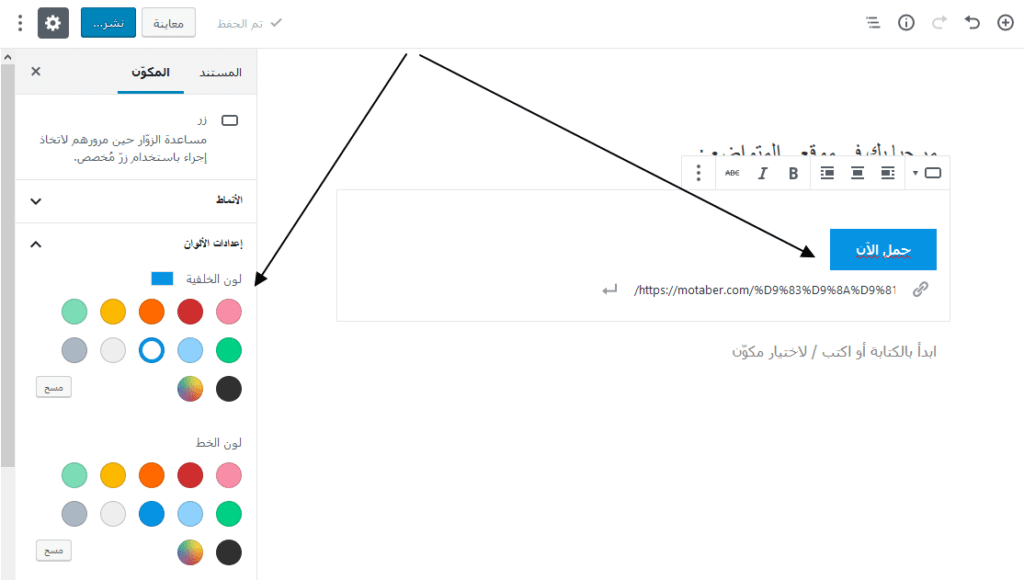
يؤدي هذا إلى إنشاء زر قابل للنقر من طرف الزوار. يمكنك تعديل نص الزر نفسه ، وتضمين عنوان URL الذي تريد توجيه الزائر اليه ، وذلك أدنى يسار الزر :
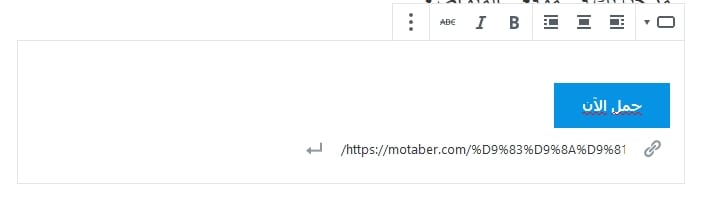
عن طريق تحديد الرمز في الزاوية العلوية اليسرى من الكتلة ، يمكنك تغيير نمط الزر الخاص بك :
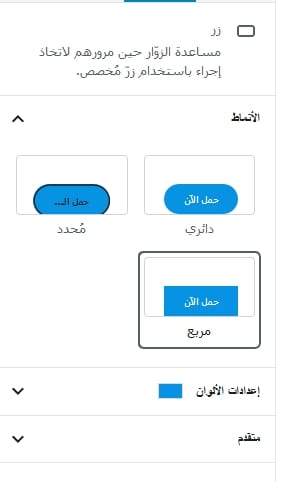
بالإضافة إلى ذلك ، يمكنك تغيير ألوان الخلفية والنص في الشريط الجانبي. في حين أن هذه ليست مجموعة كبيرة من الخيارات ، يكفي إنشاء زر مخصص سهل الاستخدام ، والذي يمكنك استخدامه لتشجيع الزائرين على التسجيل للحصول على قائمة بريد إلكتروني أو شراء منتج أو أي شيء آخر يلفت انتباهك.
وضع اللمسات الأخيرة على المقال
بمجرد إضافة بعض الكتل ، قد تجد نفسك تريد إجراء بعض التغييرات. لحسن الحظ ، يتمتع محرر جوتنبرج Gutenberg بمرونة كبيرة في السماح لك بتعديل تنسيق المحتوى الخاص بك.
كيفية حدف كتلة معينة
إذا كنت تريد حذف كتلة ، على سبيل المثال ، يمكنك تحديد أيقونة الخيارات فوقها ، ثم النقر فوق “إزالة المكون” :
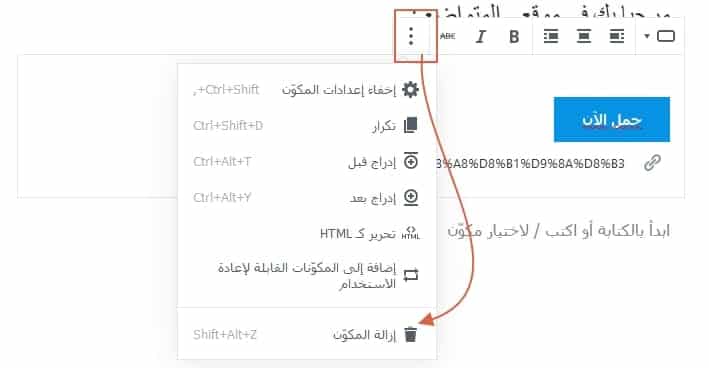
كيفية تغيير مكان كتلة
من خلال التمرير فوق كتلة ، يمكنك استخدام الأسهم لأعلى ولأسفل لإعادة ترتيب الكتل الخاصة بك وتغيير مكانها. أو يمكنك أيضًا النقر على النقاط الست بين الأسهم لاستخدام السحب والإفلات لنقل كتلة :

نصيحة :
يتضمن جوتنبرج Gutenberg عددًا من اختصارات لوحة المفاتيح التي يمكنها مساعدتك على حذف الكتل أو إدراج كتل جديدة بسرعة. اكتب Shift + Alt + H لعرض جميع اختصارات لوحة مفاتيح جوتنبرج Gutenberg.
استعمال الأعمدة | الوسائط الغنية
تجدر الإشارة أيضًا إلى أنه يمكنك إنشاء تنسيقات متعددة الأعمدة . هذه ميزة مثيرة جدا ، يمكنك الوصول إليها عن طريق وضع كتلة الأعمدة أو كتلة وسائط مع صورة في مقالك :
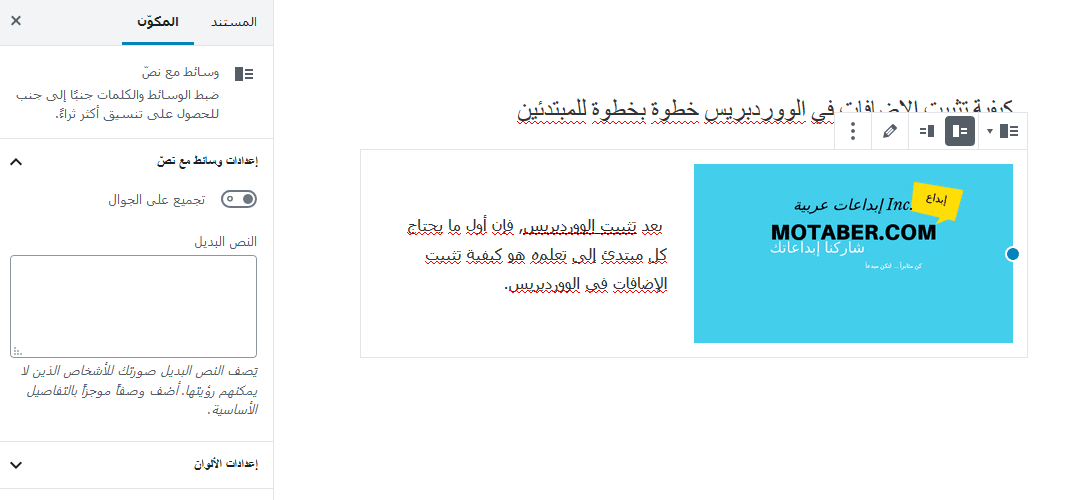
يتيح لك هذا إنشاء ما يصل إلى ستة أعمدة جنبًا إلى جنب ، ووضع أي مقاطع ترغب في عرضها داخل كل منها. إنه خيار يوفر الكثير من الإمكانيات لإنشاء تصميمات فريدة.
خصائص الصفحة
أخيرًا ، من المهم ملاحظة أنه لا يزال بإمكانك الوصول إلى إعدادات ما بعد النشر (أو على مستوى الصفحة) أيضًا . في الشريط الجانبي الأيسر ، انقر على علامة التبويب المستند للعثور عليها :
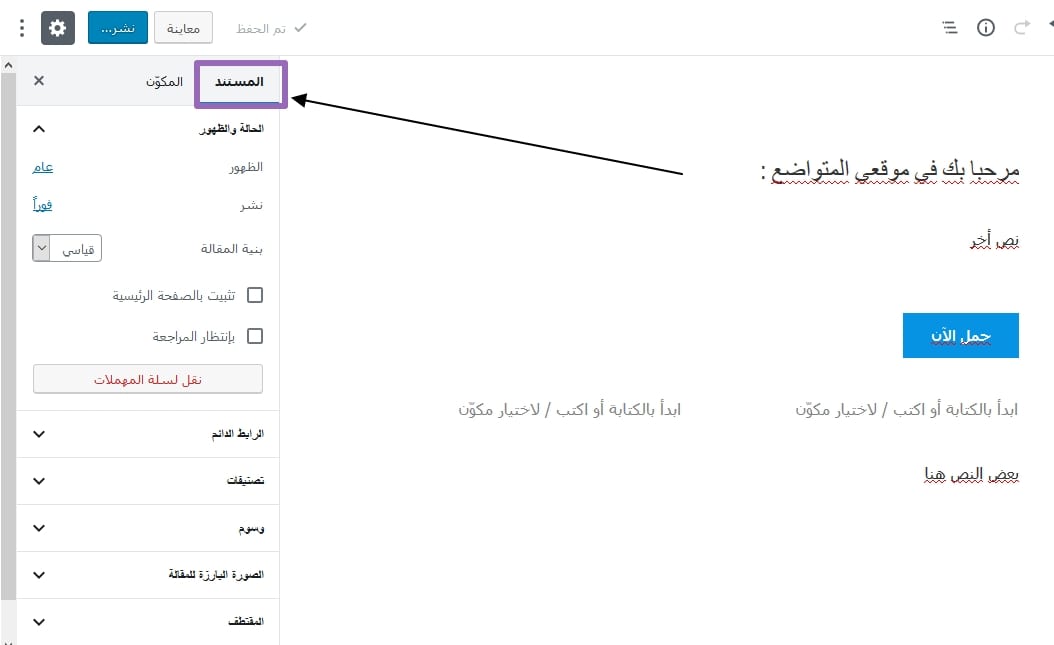
هنا ، ستجد معظم الخيارات التي تعرفها . يمكنك نشر المقالة وتعيين مؤلف واختيار التصنيفات والوسوم وإضافة صورة مميزة وما إلى ذلك. يمكنك حتى تعديل إعدادات التعليقات في قائمة المناقشة . ومع ذلك ، لن تحتاج إلى حفظ المحتوى الخاص بك ، حيث سيتم حفظه تلقائيًا في فترات متقاربة أثناء العمل.
هذا هو كل ما تحتاج إلى معرفته من أجل استخدام نظام كتل جوتنبرج! إنها عملية سريعة التعلم والتجريب ، ولكن هناك خيارات أكثر بكثير من تلك التي غطيناها هنا. نود أن نشجعك على مواصلة تجربة مختلف مجموعات كتل Gutenberg المتاحة ، وأن تكون مرتاحًا مع الخيارات المتاحة.
جوتنبرج : كتلة معرض الصور
يمكنك أنشاء معرض للصور إن أحببت ، فقط قم باختيار كتلة معرض ، تم قم بتحديد الصور التي تريد .
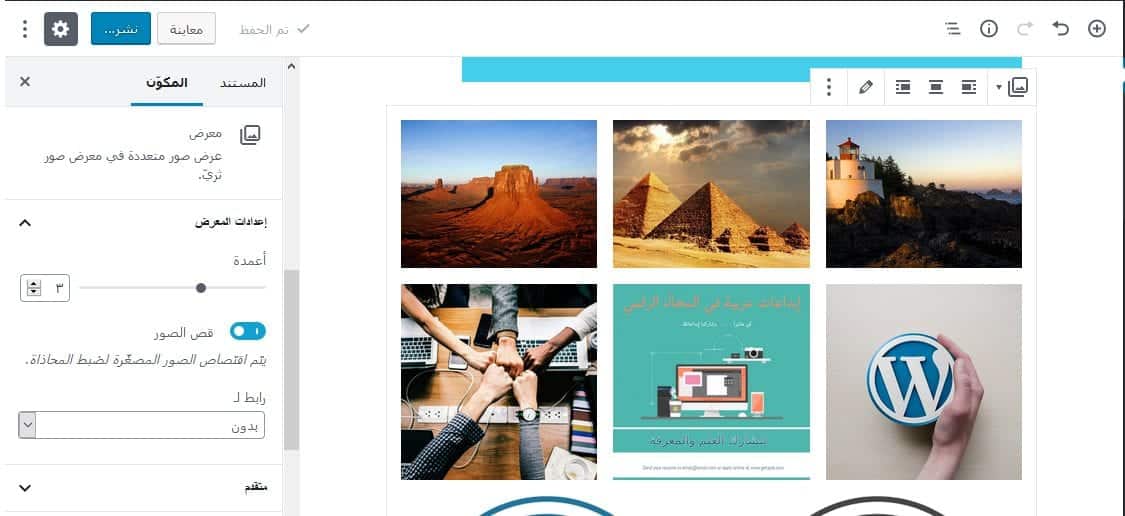
من جانب السيو ، يستحسن إضافة وصف وعنوان والنص بدليل لكل صورة تضيفها.
استخدام الإضافات لإضافة كتل جديدة جنب كتل جوتنبرج
واحدة من أقوى الأشياء في غوتنبرغ هي أنك تستخدم الإضافات لإضافة جميع أنواع الكتل الجديدة إلى المحرر. في الواقع ، قد تكون بعض الإضافات المفضلة لديك قد أضافت بالفعل كتلها الخاصة بها.
علاوة على ذلك ، يمكنك أيضًا العثور على الكثير من الإضافات التي تركز فقط على إضافة وحدات وكتل جديدة. على سبيل المثال ، تمنحك إضافة Otter Blocks كتلًا لـ:
- جداول التسعير
- الشهادات – التوصيات
- والمزيد
هناك الكثير من الإضافات التي تضيف المزيد من كتل جوتنبرج Gutenberg الأخرى التي يمكنك العثور عليها في WordPress.org.
أحد هذه الإضافات الجديرة بالذكر هي إضافة Cloud Blocks، فإنها تقدم أسلوبًا مثيرًا للاهتمام يتيح لك تثبيت كتل جوتنبرج Gutenberg من جهات خارجية.
الإضافة التي نستعمها على مثابر لإضافة المزيد من الكتل هي الإضافة Ultimate Addons blocks
وفي الختام ،
لحسن الحظ ، إن إنشاء محتوى في جوتنبرج أمر بسيط للغاية. يجب عليك:
- إضافة أيًا من كتل جوتنبرج Gutenberg الى مقالك أو صفحتك في الموضع الذي تريده.
- تخصيص الإعدادات الفردية لكل كتلة.
- إعادة ترتيب الكتل ، حذفها ، وحتى تنظيمها في الأعمدة إذا أردت.
وإذا كنت تريد المزيد من الكتل لاستخدامها في التصميمات الخاصة بك ، فكر في إضافة واحدة من العديد من إضافات التي تضيف المزيد من كتل Gutenberg .
إذا كنت ترغب في الحصول على مزيد من المعلوما لكل كتلة على حدة ، يمكنك مراجعة دليل الثاني حول كيفية استعمال كل كتل جوتنبرج .
هل لديك أي أسئلة حول كيفية عمل كتل جوتنبرج Gutenberg ، أو هل هناك أي خيارات ترغب في إضافتها؟ شارك افكارك في قسم التعليقات في الاسفل!
أنظر أيضاً : كيفية إستبدال المحرر جوتنبرج بالمحرر الكلاسيكي أو إستعمالهما معاً.